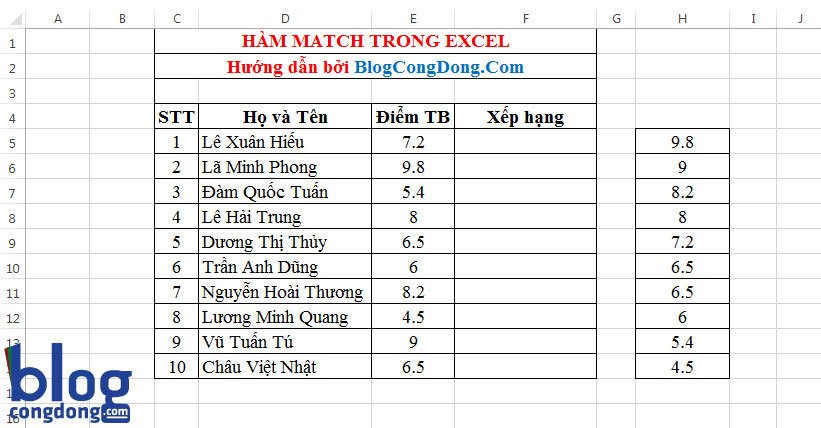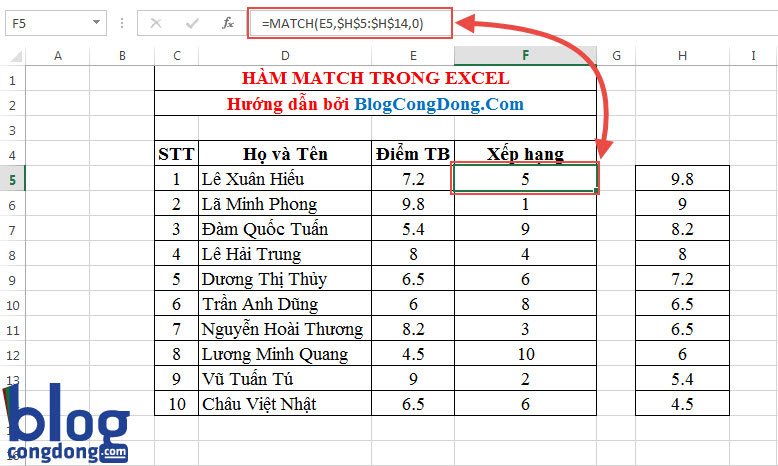Hàm Match trong Excel là hàm tìm kiếm một mục được chỉ định trong một phạm vi của ô sau đó trả về vị trí tương đối của mục đó trong phạm vi đó hay cũng chính là số thứ tự của mục đó trong phạm vi.
Hàm Match được sử dụng nhiều trong Excel để tra cứu số điện thoại, thứ tự của ai đó trong danh sách,….Để hiểu rõ hơn về hàm Match bạn hãy theo dõi hướng dẫn dưới đây để nắm được cách sử dụng hàm Match nhé.
Cách sử dụng và ví dụ về hàm MATCH trong Excel
Cú pháp của hàm Match: =MATCH(lookup_value,lookup_array,[match_type])
Giải thích các giá trị:
lookup_value: Là giá trị tìm kiếm, có thể là số, văn bản, giá trị logic hoặc tham chiếu đến 1 ô số, văn bản, giá trị logic. Đây là giá trị bắt buộc.
lookup_array: Là phạm vi tìm kiếm. Đây là giá trị bắt buộc và để ở địa chỉ tuyệt đối có dấu $ ở phía trước (ấn F4 để tự động thêm dấu $ ở trước).
match_type: Là kiểu tìm kiếm. Giá trị này không bắt buộc. Bạn có thể nhập vào 1 trong số các kiểu tìm kiếm sau:
- Nhập số 1 hoặc bỏ qua: Tìm và lấy giá trị nhỏ hơn hoặc bằng gần với giá trị tìm kiếm nhất. Giá trị trong phạm vi tìm kiếm phải sắp xếp theo thứ tự tăng dần: …,-2,-1,0,1,2,…, từ A – Z. (Tìm giá trị nhỏ hơn giá trị tìm kiếm)
- Nhập số 0: Tìm kiếm giá trị chính xác. Các giá trị trong phạm vi tìm kiếm không cần phải sắp xếp theo thứ tự.
- Nhập số -1: Tìm và lấy giá trị nhỏ nhất trong số các giá trị lớn hơn hoặc bằng giá trị tìm kiếm. Giá trị trong phạm vi tìm kiếm phải sắp xếp theo thứ tự giảm dần: …,2,1,0,-1,-2,…, từ Z – A. (Tìm giá trị lớn hơn giá trị tìm kiếm)
Lưu ý:
- Hàm Match không phân biệt CHỮ HOA và chữ thường khi tìm kiếm giá trị văn bản.
- Nếu hàm Match không tìm thấy giá trị nào nó sẽ trả về giá trị lỗi #N/A.
Tham khảo:
- Cách sử dụng hàm VLOOKUP trong Excel qua ví dụ
- Hướng dẫn cách sử dụng hàm HLOOKUP trong Excel
- Hướng dẫn cách sử dụng hàm LOOKUP trong Excel
Ví dụ thực hành hàm Match
Cho bảng tính sau với số liệu là bảng điểm của sinh viên. Dựa vào số liệu đã cho hãy xếp hạng sinh viên dựa vào điểm của sinh viên.
Công thức cho ô F5 như sau: =MATCH(E5,$H$5:$H$14,0)
Giải thích về hàm Hlookup cho ô F5: Nhập cú pháp =MATCH, E5 là giá trị tìm kiếm, chọn phạm vi tìm kiếm là bảng điểm H5:H14 và ấn F4, nhập vào số 0 để tìm kiếm giá trị chính xác.
Áp dụng tương tự với các ô còn lại chúng ta sẽ có bảng sau
Download file ví dụ về hàm Match trong Excel
Với hướng dẫn chi tiết như vậy các bạn đã nắm vững được cách sử dụng hàm Match rồi chứ? Nếu còn chỗ nào khó hiểu hãy để lại ý kiến trong ô bình luận ở dưới nhé. Còn thấy bài viết hay và dễ hiểu thì cho 1 like và share ngay cho bạn bè nhé. Chúc các bạn tự học Excel thành công!